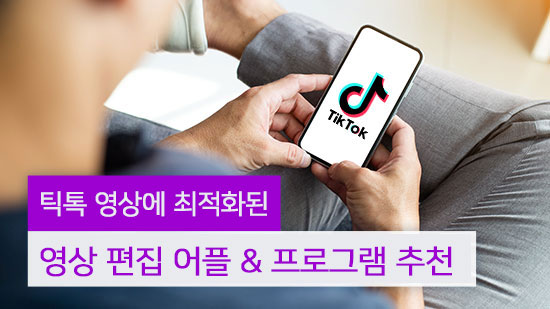[2026년 최신] 무료 JPG-PNG 변환 프로그램 6가지 추천
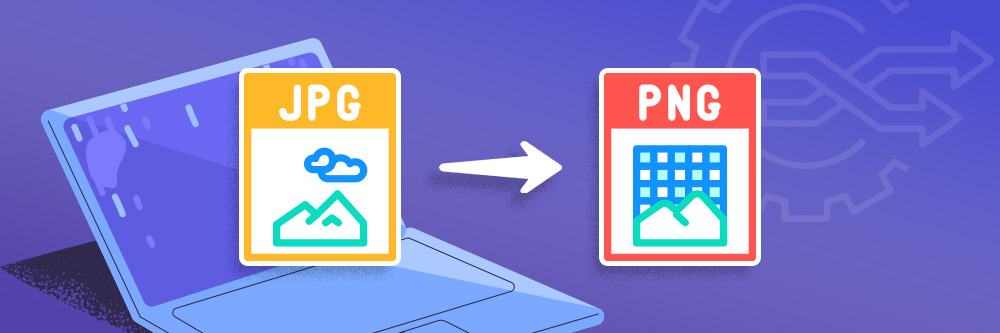
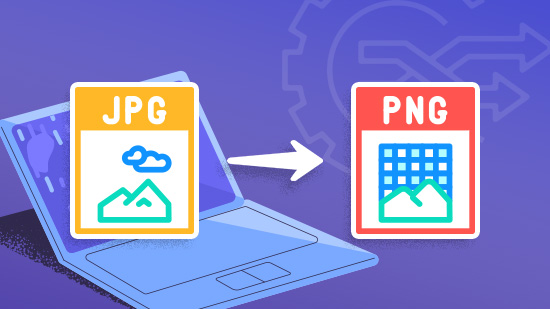
PNG 파일은 일반적으로 JPG 파일보다 크지만, 많은 사람들이 이미지를 후처리할 때 JPG를 PNG로 변환한다. PNG 파일은 투명한 배경을 지원하고 압축 시 왜곡되지 않기 때문이다.
오늘 포스팅에서는 6가지 JPG-PNG 변환 웹사이트를 테스트하고 평가하며, 간단한 3단계 튜토리얼과 투명한 PNG 파일을 변환하는 방법을 소개하고자 한다.
그중에서도 무료이며 사용하기 쉬운 "마이에딧"을 추천한다. 직관적이고 사용하기 쉬울 뿐만 아니라, 이미지 배경을 완성할 수 있는 풍부한 이미지 편집 도구도 갖추고 있다. 한 번에 물체 제거, 누끼따기, 회전, 자르기, 사진 크기 조정 및 기타 사진 편집 작업을 할 수 있다는 장점이 있다!
- 최고의 JPG → PNG 변환 프로그램을 선택하는 방법은?
- 추천 JPG → PNG 변환 사이트 6곳
- 3단계 JPG->PNG 변환 튜토리얼
- JPG 파일을 투명한 PNG 파일로 변환하는 3단계
- JPG->PNG 변환 관련 FAQ
최고의 JPG → PNG 변환 프로그램을 선택하는 방법은?
인터넷상에 JPG → PNG 변환 프로그램이 너무 많아서 어지러울 정도이다. 이 때문에 어떤 도구가 가장 좋은 JPG-PNG 변환 프로그램인지 선택하는 것은 쉽지 않다.
하지만 걱정하지 않아도 된다. 다음 6가지 지표를 기반으로 추천 JPG-PNG 변환 프로그램을 선정했다.
- 무료인가?
- 인터페이스가 직관적이고 사용하기 쉬운가?
- 일괄 변환이 가능한가?
- 이미지 변환 속도
- 이미지 변환 횟수 제한 여부
- 다른 이미지 편집 기능을 사용할 수 있는지 여부
여러 웹사이트를 하나하나 다 사용해 보고 싶지 않다면, 오늘 포스팅에서 추천하는 JPG-PNG 변환 웹사이트만 사용해 보면 나에게 딱 맞는 프로그램을 빠르게 찾을 수 있을 것이다!
추천 JPG → PNG 변환 사이트 5곳
추천 JPG → PNG 변환 웹사이트 1: 마이에딧
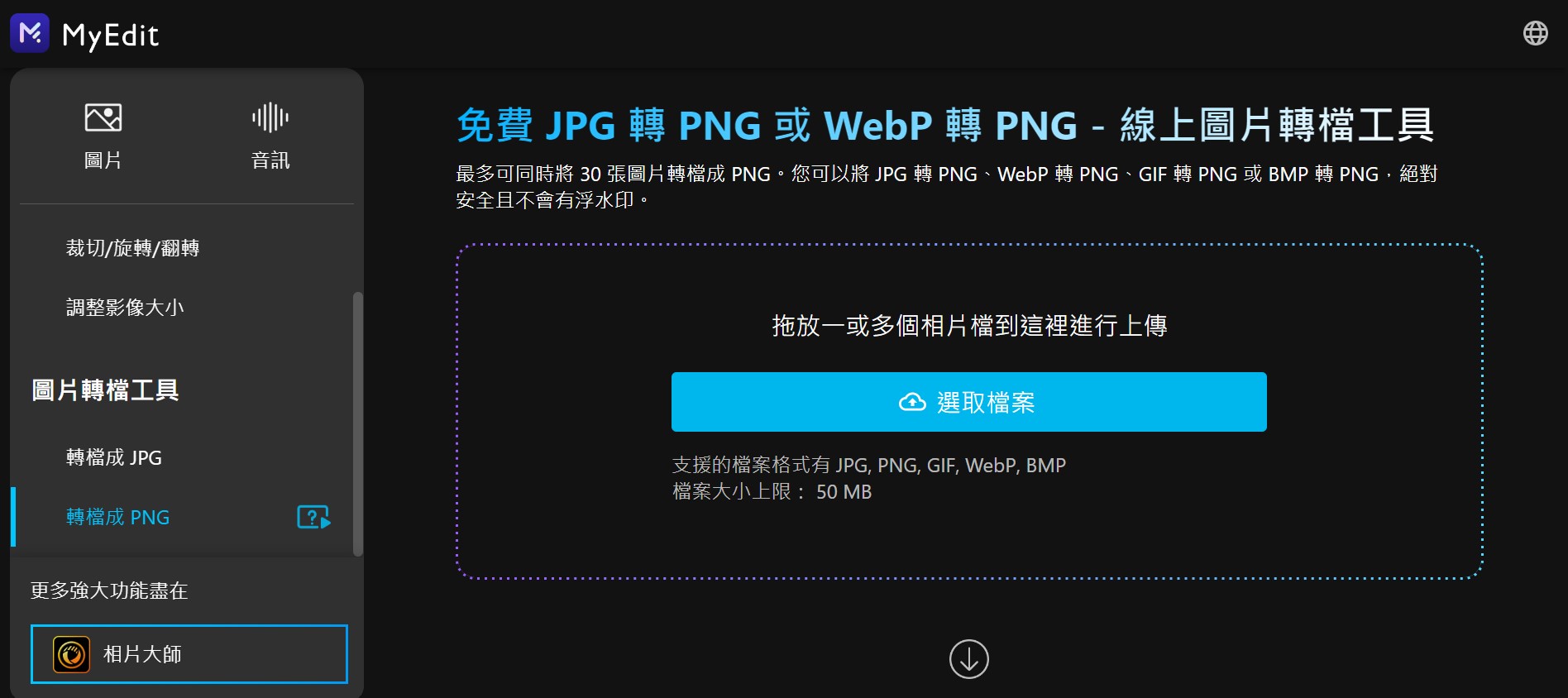
평점: 10/10
기능:
- 설치가 필요없음, 광고없음
- 직관적이고 사용하기 쉬운 온라인 JPG 및 PNG 이미지 변환
- 배경이 없는 투명한 PNG 파일로 이미지를 저장
- 다양한 이미지 및 오디오 편집 기능
- AI 사진 편집 기능
마이에딧은 직관적이고 사용하기 쉬운 인터페이스와 광고가 없는 무료 온라인 이미지 변환 웹사이트이다. JPG, Webp, GIF, BMP의 네 가지 형식으로 단일 또는 일괄 이미지 파일을 PNG 파일로 빠르게 변환할 수 있다.
그리고 모든 사람이 가장 중요하게 여기는 네트워크 보안과 개인정보 보호에 대해서는 걱정할 필요가 없다! 마이에딧의 JPG → PNG 변환 기능을 사용할 때는 이미지를 서버에 업로드할 필요가 없다. 사용자의 로컬 컴퓨터에서 이미지가 바로 변환되기 때문에 다른 유사한 온라인 이미지 변환 도구보다 훨씬 안전하다.
더욱 뛰어난 점은 마이에딧이 이미지 변환 기능 외에도 이미지 백업, 투명 PNG 파일로 저장, AI 물체 제거, 사진 크기 조절, 사진 자르기 및 회전 등 다양한 이미지 편집 도구를 제공한다는 것이다. 여러 웹사이트 간에 사진을 저장할 필요가 없다. 한 번에 이미지 편집을 완료할 수 있어 정말 편리하다! 오디오 편집 도구도 있어서 원하는 경우 음악을 편집하거나 복원할 수도 있다.
JPG를 PNG로 빠르게 변환하거나 컴퓨터나 휴대폰에서 이미지를 편집하고 싶다면 무료이고 사용하기 쉬운 마이에딧이 확실히 좋은 선택이 될 것이다!
장점
- 온라인 프로그램이므로 소프트웨어나 앱을 설치할 필요가 없음
- 직관적이고 사용하기 쉬운 인터페이스
- 대량의 JPG를 PNG 파일로 변환
- 무제한 사용
- 워터마크 없음
- 광고 없음
- 사진의 배경을 제거하는 기능이 있으며, 배경을 제거한 후 사진을 투명한 PNG 파일로 저장할 수 있다.
- 다양한 이미지 및 오디오 편집 도구 제공
단점
- 일괄 변환 중 이미지를 미리 볼 수 없다.
추천 JPG → PNG 변환 웹사이트 2: CleverPDF
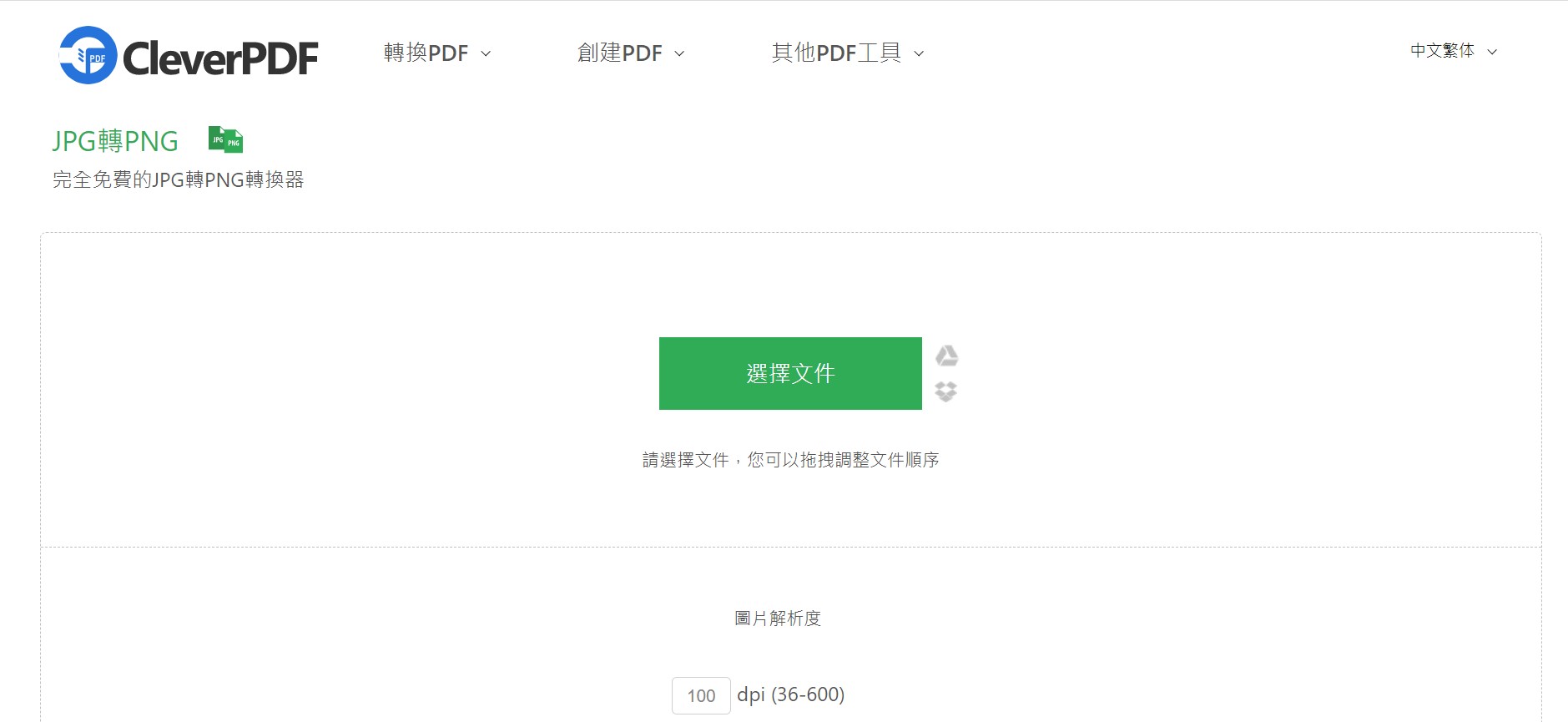
평점: 7/10
기능:
- 무료 일괄 JPG → PNG 변환 온라인 프로그램
- PDF 변환 및 분할 도구
CleverPDF는 PDF 변환 및 PDF 편집 관련 도구에 초점을 맞춘 무료 온라인 웹사이트이다. 그러나 이 웹사이트는 PDF 변환 외에도 일괄 JPG → PNG 변환 서비스도 제공한다.
JPG → PNG 변환하려는 이미지를 자신의 기기, Google Drive 또는 Dropbox에서 선택할 수 있다. 원하는 만큼 사용할 수 있고 이미지 순서를 미리 보고 조정하거나 이미지 해상도를 조정할 수 있다.
하지만 CleverPDF에는 이미지 편집 기능이 없고, 변환 당 파일 크기 제한이 20MB로 비교적 작다. 게다가 변환된 이미지의 이름이 숫자로 바뀌어서 이미지를 구분하기가 더 어려워진다.
장점
- 온라인 프로그램이므로 소프트웨어나 앱을 설치할 필요가 없음
- 완전 무료
- 회원가입이 필요 없다
- 대량의 JPG를 PNG 파일로 변환
- 무제한 사용
- Google Drive 또는 Dropbox에서 이미지 업로드
단점
- 이미지 편집 도구 없음
- 변환 가능한 파일의 크기는 비교적 작다
- 이미지가 변환된 후 다시 인코딩되므로 이미지를 구분하기 어렵다
- 마이에딧보다 안전성이 떨어짐
추천 JPG → PNG 변환 웹사이트 3: iLoveIMG
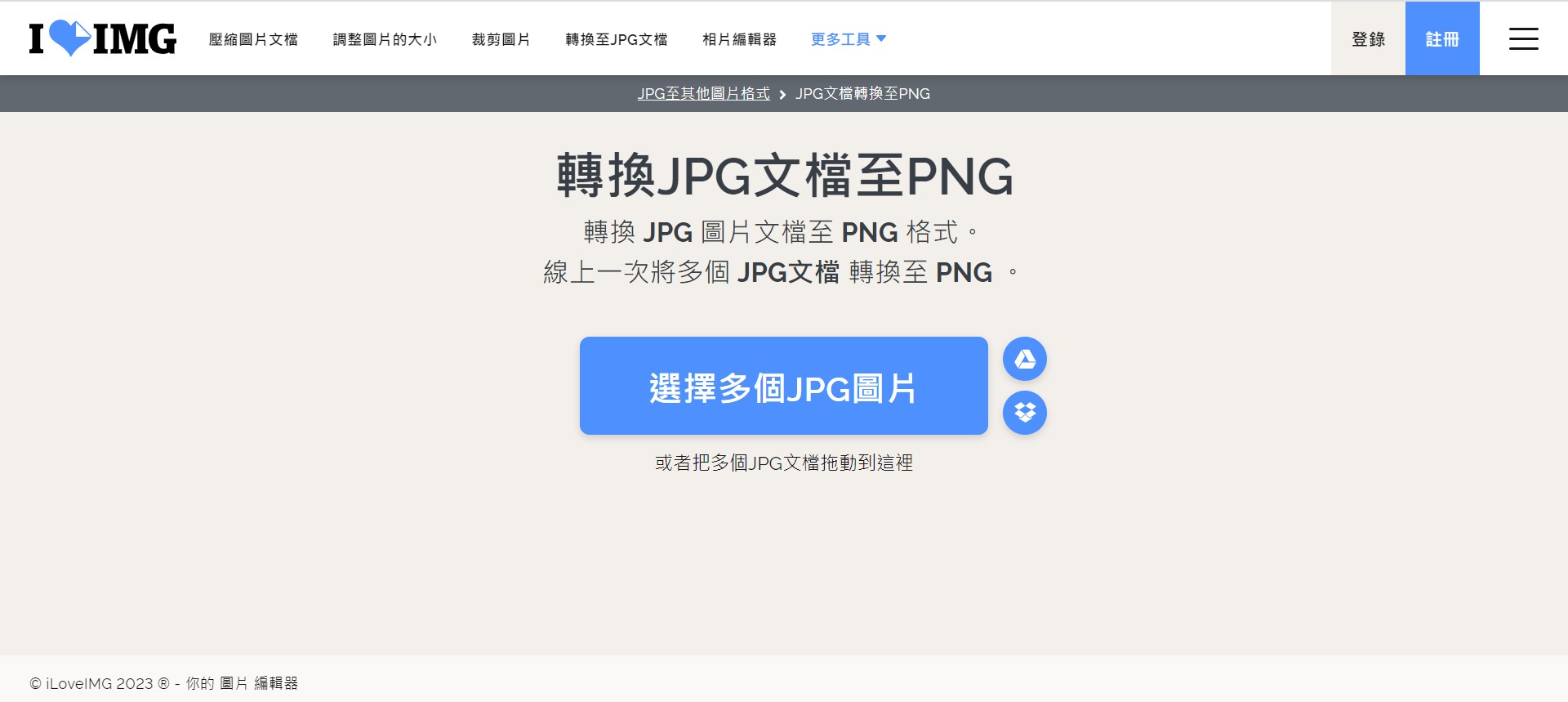
평점: 9/10
기능:
- 무료 온라인 JPG -> PNG 도구
- 기본 사진 편집 기능
- 밈 생성
잘 알려진 무료 온라인 이미지 편집 웹사이트인 iLoveIMG는 이미지 변환, 사진 편집 및 밈 제작과 같은 기능을 제공한다. 인터페이스는 다소 단순하지만 간단하고 사용하기 쉽고 JPG를 PNG 파일로 일괄 변환할 수 있다. .
특별한 점은 iLoveIMG에 변환된 사진을 업로드할 때 모바일이나 컴퓨터 기기에서 업로드하는 것 외에도 Google Drive나 Dropbox 중에서 선택할 수 있다는 것이다. 업로드 후 이미지를 변환하기 전에 미리 보고 회전할 수 있다.
하지만 iLoveIMG의 무료 버전에는 광고가 있으며, 일괄 변환 횟수와 파일 크기 제한을 늘리려면 업그레이드 비용을 지불해야 한다.
장점
- 온라인 프로그램이므로 소프트웨어나 앱을 설치할 필요가 없음
- 대량의 JPG를 PNG 파일로 변환
- 무제한 사용
- 변환하기 전에 이미지를 미리 보세요
- 사진 압축, 자르기 등의 사진 편집 도구 제공
- Google Drive 또는 Dropbox에서 이미지 업로드
단점
- 무료 버전에는 광고가 있음
- 일괄 변환된 이미지의 수를 늘리려면 업그레이드 비용을 지불해야 함
- 파일 크기 제한을 늘리려면 업그레이드 비용을 지불해야 함
- 마이에딧보다 안전성이 떨어짐
- 이미지 배경 제거 기능이 없으며, 배경을 제거한 후 투명한 PNG 파일로 저장하는 것은 불가능
추천 JPG → PNG 변환 웹사이트 4: Aconvert
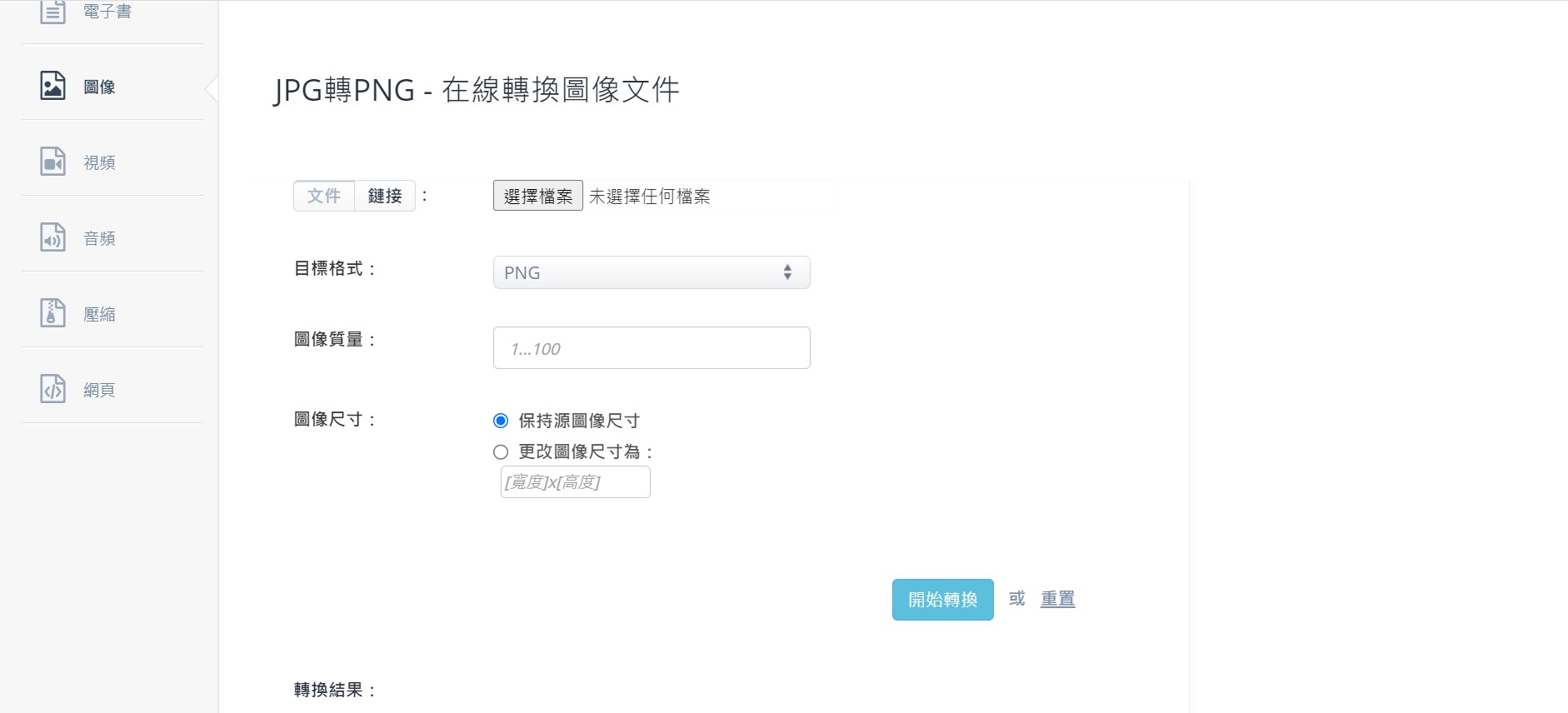
평점: 6/10
기능:
- 무료 온라인 JPG -> PNG 도구
- 이미지, 비디오, 오디오 변환 기능
- 다양한 변환 형식
Aconvert는 주로 이미지, 비디오 및 음악 변환 서비스를 제공하는 무료 웹사이트이다. 또한 JPG → PNG 변환하는 온라인 프로그램도 포함되어 있어 이미지 품질과 크기를 선택할 수도 있다.
하지만 Aconvert의 인터페이스는 비교적 오래되었고 직관적이지 않으며, 일괄 JPG → PNG 변환하는 기능도 다소 찾기 힘들다. 홈페이지로 돌아가서 업로드해야 하며, 한 번에 최대 10개의 이미지만 업로드할 수 있다.
또한, 변환된 이미지의 파일 이름이 깨진 문자로 바뀌어 이미지를 식별하는 데 불편이 따른다.
장점
- 온라인 프로그램이므로 소프트웨어나 앱을 설치할 필요가 없음
- 완전 무료
- 회원가입이 필요 없다
- 무제한 사용
- 워터마크 없음
단점
- 직관적이지 않은 인터페이스
- 일괄 이미지 변환 도구는 찾기 어렵고, 한 번에 10개의 이미지만 변환할 수 있다.
- 이미지가 변환된 후 다시 인코딩되므로 이미지를 구분하기 어렵다
- 이미지 편집 도구 없음
- 마이에딧보다 안전성이 떨어짐
추천 JPG → PNG 변환 웹사이트 5: Adobe Express
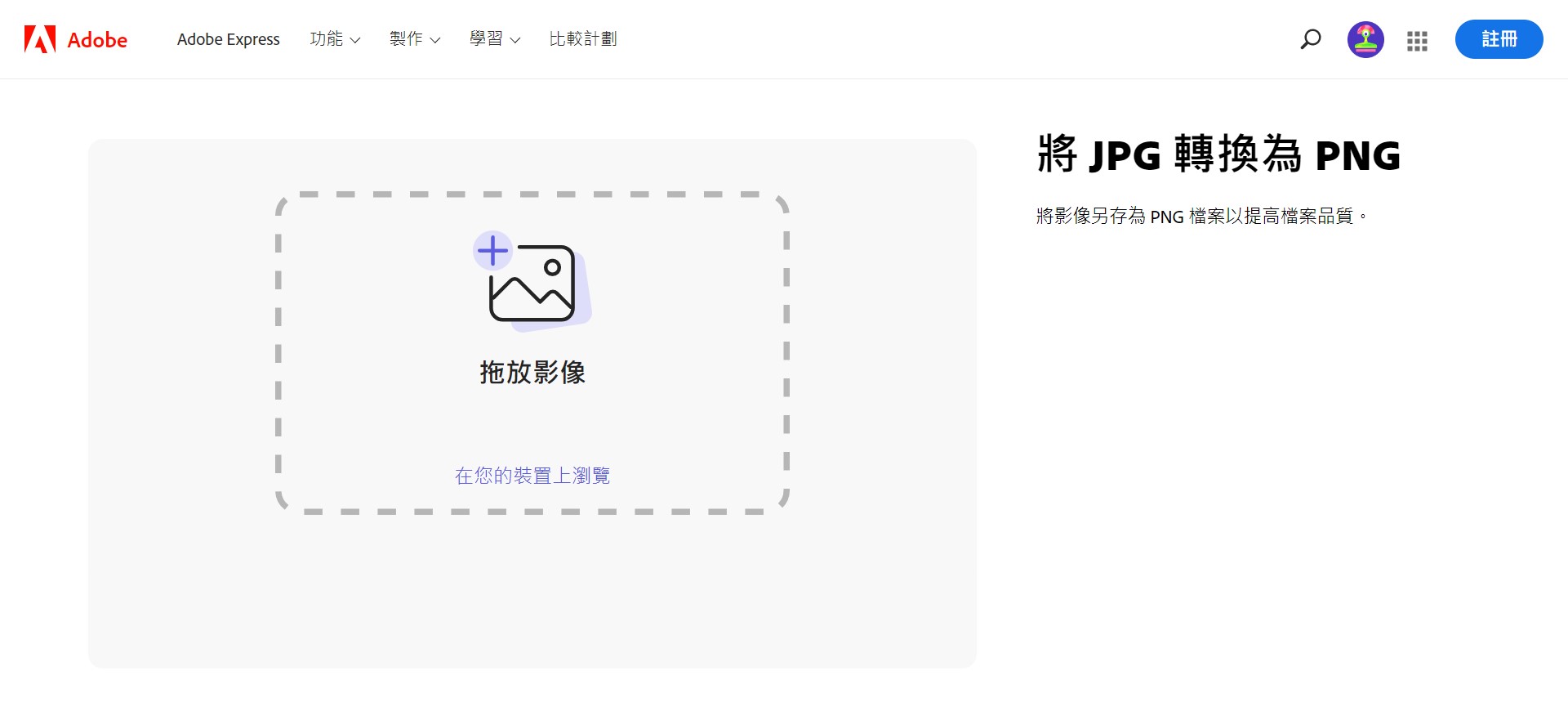
평점: 6/10
기능:
- 무료 단일 PNG를 JPG로 변환하는 온라인 프로그램
- 다양한 사진 편집 도구
Adobe Express는 디자인 템플릿과 그래픽 디자인 기능을 제공할 뿐만 아니라, JPG → PNG 변환 이미지를 변환하는 기능도 갖추고 있지만, 한 번에 하나의 이미지만 변환할 수 있으며 일괄 변환이 불가능하다.
변환하려는 사진을 업로드한 후 사진을 미리 보고 변환된 JPG 파일을 직접 다운로드할 수 있다. 하지만 실제 테스트에서는 사진 변환 속도가 처음 네 개의 웹사이트보다 분명히 느리다.
변환이 완료되면 Adobe Express 온라인 이미지 편집 도구로 전송되어 템플릿을 적용하고, 텍스트를 추가하거나 사진 크기를 조정하는 등의 작업을 할 수 있다.
장점
- 온라인 프로그램이므로 소프트웨어나 앱을 설치할 필요가 없음
- 완전 무료
- 회원가입이 필요 없다
- 무제한 사용
- 워터마크 없음
- 다양한 이미지 편집 도구 제공
단점
- 단일 파일만 변환 가능하며, 일괄 변환은 불가능
- 이미지 변환 속도가 느림
- 이미지가 변환된 후 "내 프로젝트"로 이름이 변경되어 이미지를 식별하기 어렵게 되어 있음
추천 JPG → PNG 변환 웹사이트 6: AnyConv
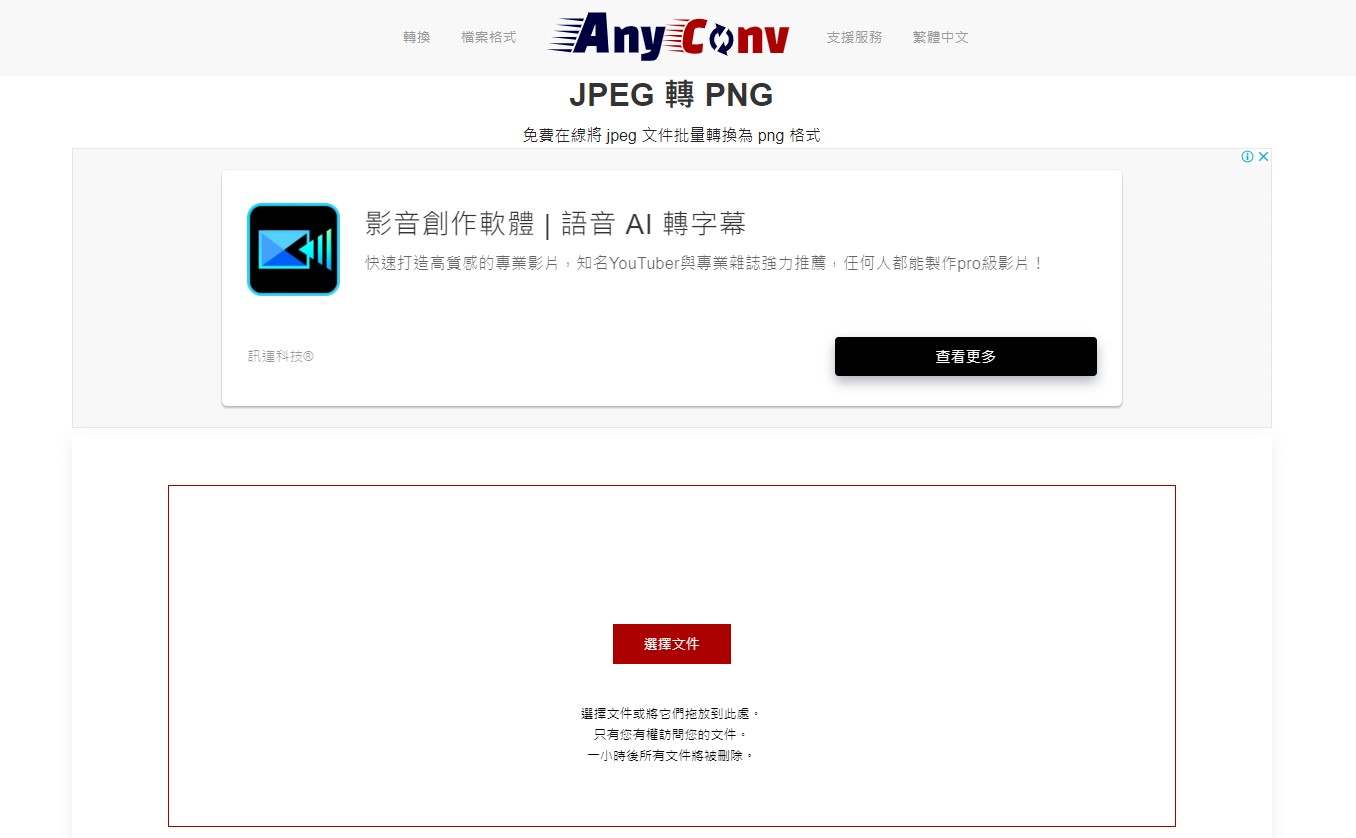
평점: 6/10
기능:
- 무료 일괄 JPG → PNG 변환 온라인 프로그램
- 이미지, 비디오, 오디오 변환 기능
- 다양한 변환 형식
AnyConv는 이미지, 음악, 비디오, 전자책 등을 무료로 변환하는 온라인 프로그램이다. 여기에서 JPG를 PNG 파일로 일괄적으로 변환할 수도 있다.
조금 까다로운 점은 AnyConv가 이미지를 일괄적으로 변환할 수 있지만, 모든 파일을 한 번에 다운로드할 수 없고 하나하나 클릭해서 다운로드해야 한다는 것이다.
또한, 단일 JPG나 일괄 JPG → PNG 변환할 때 이미지를 먼저 미리 볼 수 없고 페이지에 광고가 너무 많다.
장점
- 온라인 프로그램이므로 소프트웨어나 앱을 설치할 필요가 없음
- 완전 무료
- 회원가입이 필요 없다
- 대량의 JPG를 PNG 파일로 변환
- 무제한 사용
- 워터마크 없음
- 변환 후에도 원본 파일명이 유지되어 이미지를 식별하기 쉽다.
단점
- 일괄 변환할 때 모든 이미지를 한 번에 다운로드할 수 없다. 하나씩 클릭하여 다운로드해야 한다.
- 광고가 많다
- 이미지를 미리 볼 수 없다
- 이미지 편집 도구 없음
- 마이에딧보다 안전성이 떨어짐
3단계 JPG->PNG 변환 튜토리얼
JPG를 PNG로 온라인으로 변환하려면 다음 3가지 간단한 단계를 따라 빠르게 이미지 변환을 완료해 보자!
- MyEdit-무료 온라인 이미지 자르기 사이트에 변환할 이미지를 업로드한다.
- JPG 형식으로 변환하려는 파일을 업로드한다(구독자는 컴퓨터를 사용하여 한 번에 최대 30개의 파일을 업로드할 수 있다).
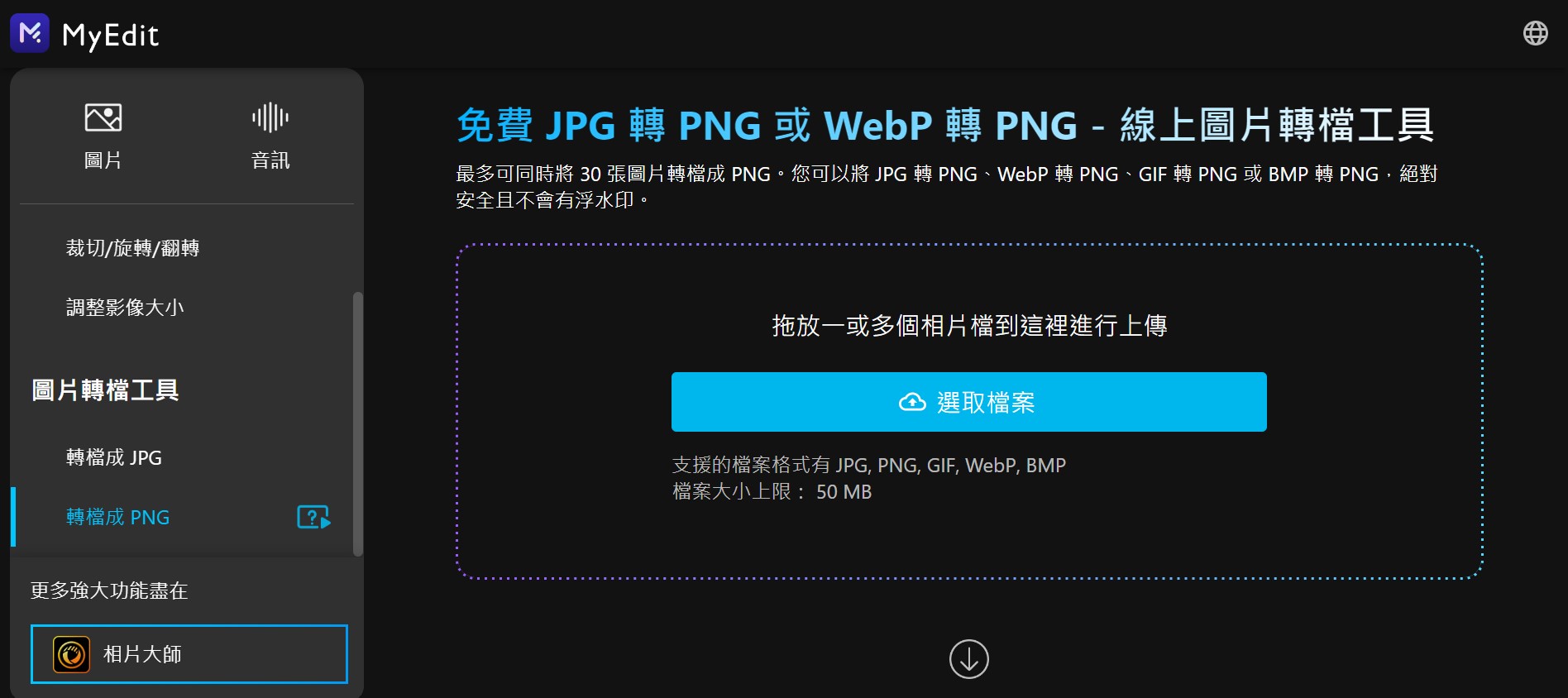
- 이미지가 올바른지 확인한 후 변환을 클릭하면 이미지가 자동으로 변환되어 다운로드된다.
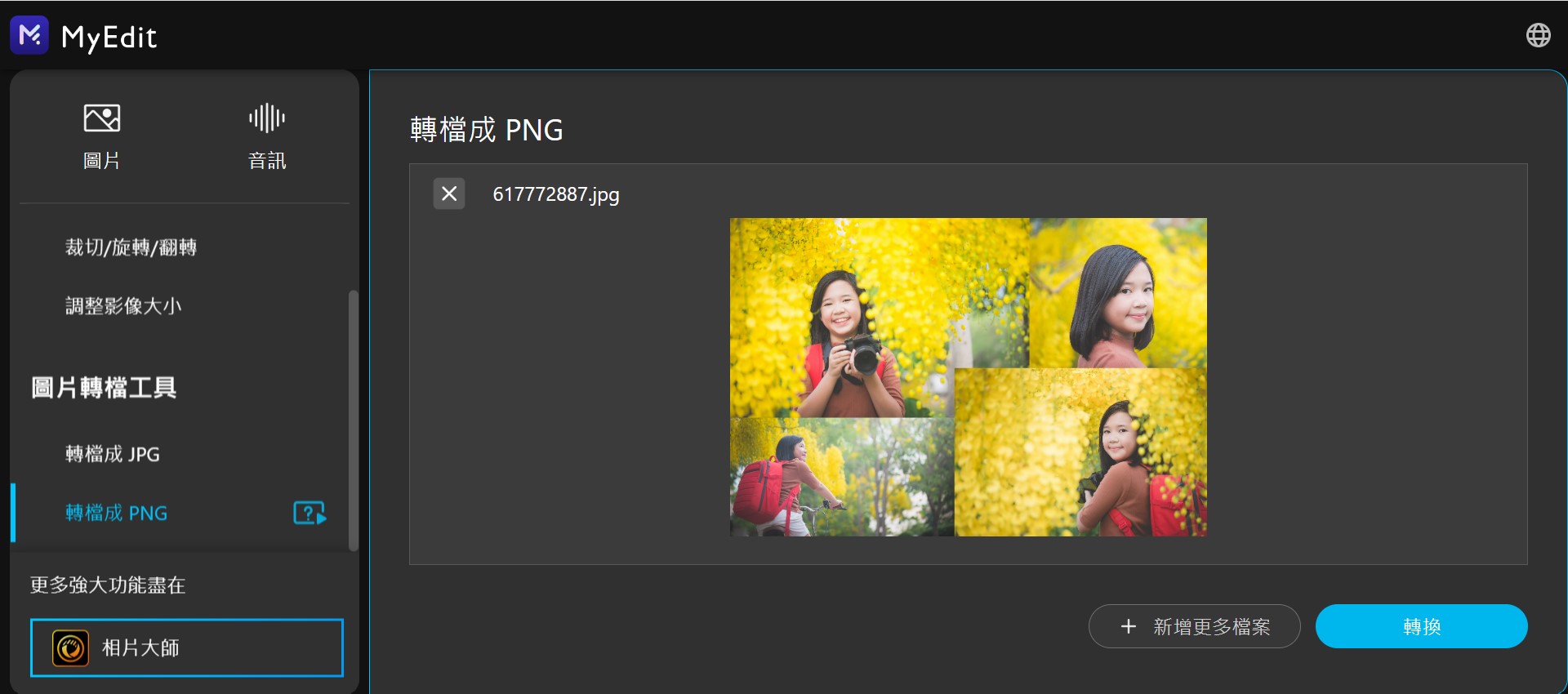
JPG 파일을 투명한 PNG 파일로 변환하는 3단계
PNG 파일의 가장 큰 장점 중 하나는 투명한 배경을 유지할 수 있다는 점인데, 이는 후반 작업에서 매우 편리하다. 다음은 마이에딧의 온라인 이미지 배경 제거 기능을 사용하여 이미지의 배경을 제거하고 투명한 PNG 파일로 저장하는 방법에 대한 튜토리얼이다.
- MyEdit - 무료 누끼따기 사이트로 이동한다.
- 배경을 투명하게 만들고 싶은 JPG 파일을 업로드한다.
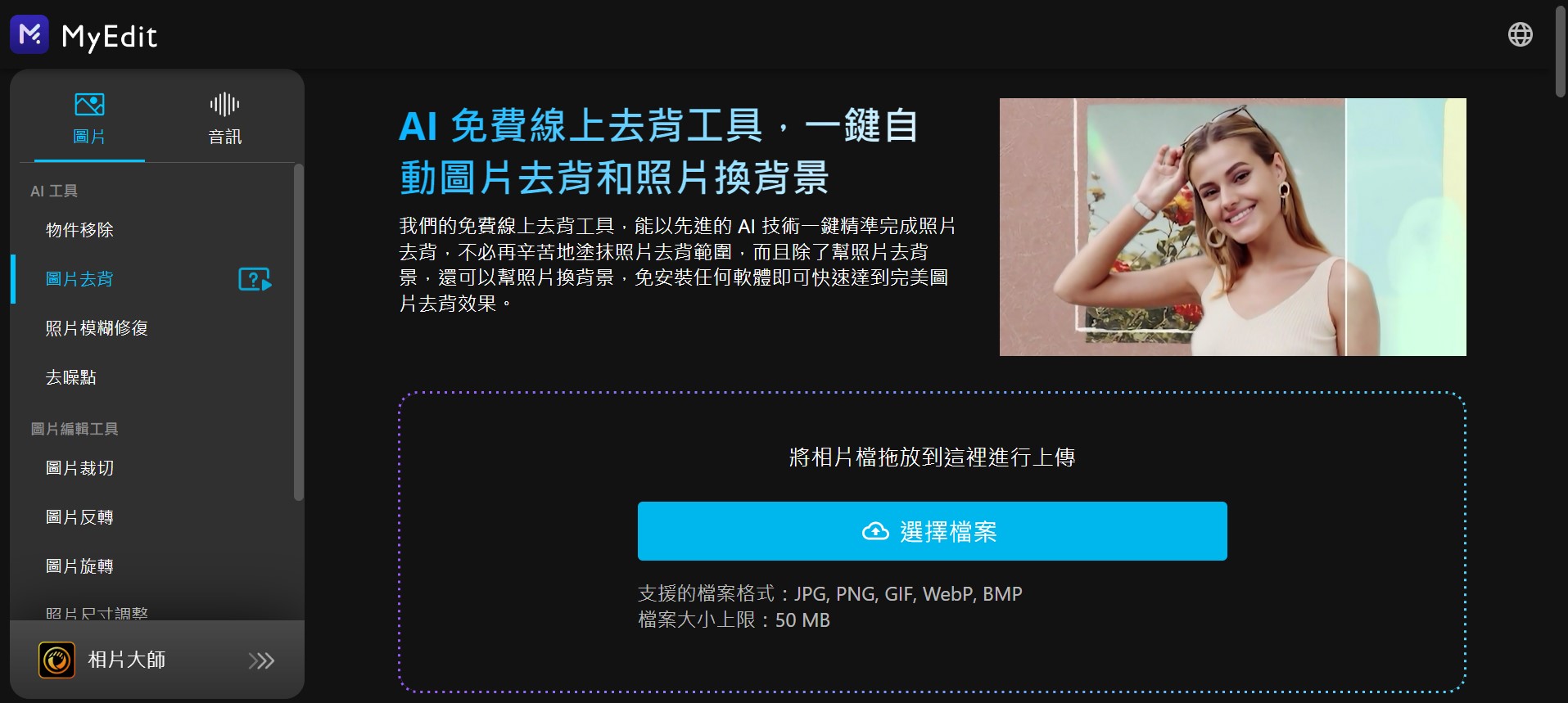
- 웹사이트에서 이미지의 배경을 자동으로 제거한다. 투명한 배경 아이콘을 클릭하고 "다운로드"를 클릭하여 투명한 배경이 있는 PNG 파일을 다운로드한다.
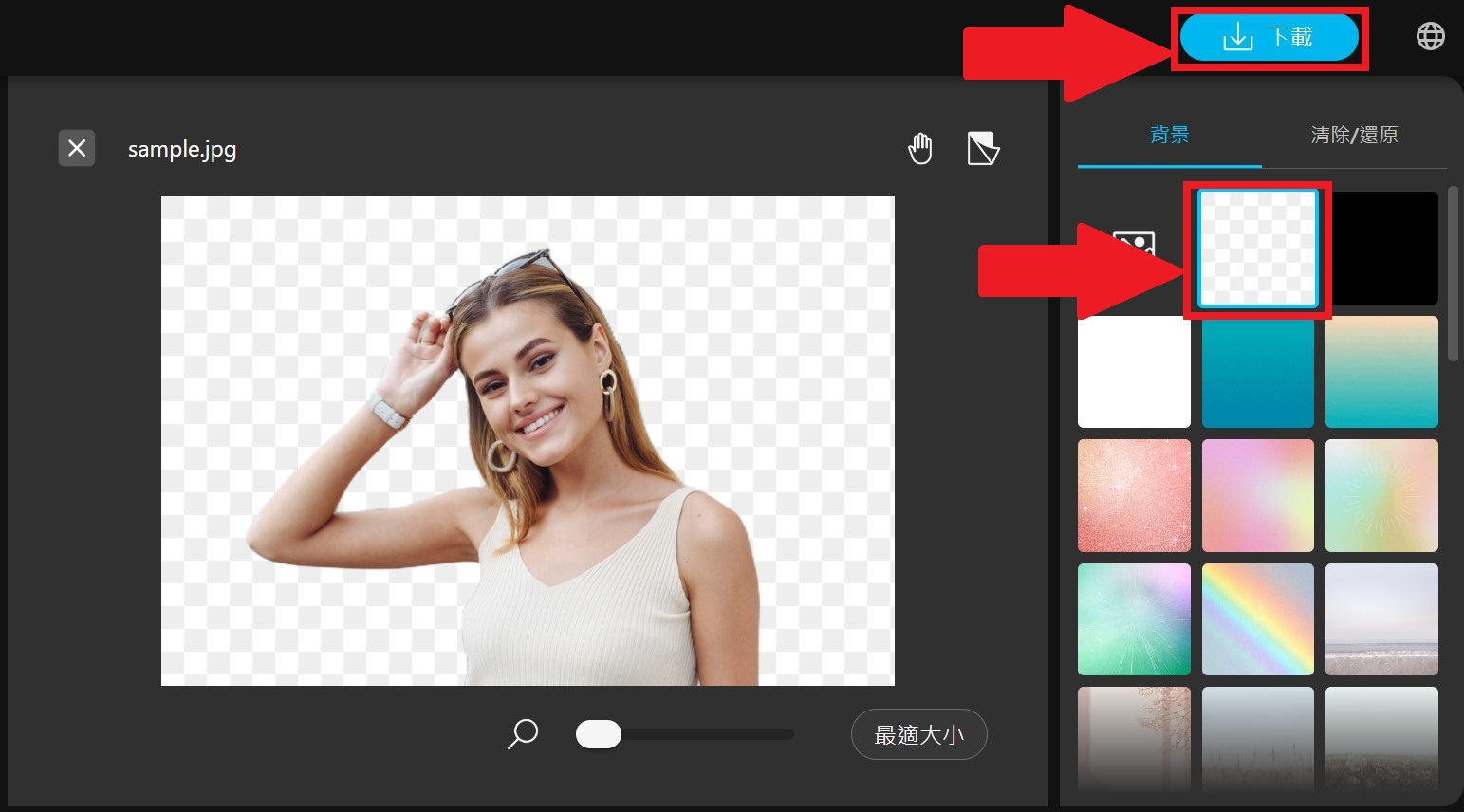
JPG->PNG 변환 관련 FAQ
JPG를 PNG로 무료로 변환하는 방법?
무료이며 광고도 없는 무료 온라인 이미지 변환 웹사이트 "마이에딧"을 사용하는 것을 추천한다. PNG로 변환하려는 이미지나 사진을 업로드하고 "변환"을 누르면 이미지 변환이 완료되고 즉시 다운로드된다. 온라인 배경 제거 도구를 사용하여 이미지의 배경을 제거하고 투명한 PNG 파일로 저장할 수 있다.
마이에딧을 추천한다. 인터페이스는 직관적이고 사용하기 쉽다. 구독자는 한 번에 최대 30장의 사진을 변환할 수 있으며 설치가 필요 없고 워터마크가 없다. 데이터가 서버에 업로드되지 않아 개인정보 보호와 보안이 보장된다.
마이에딧의 무료 AI 온라인 배경 제거 도구를 사용하면 이미지를 가져와서 배경을 제거할 수 있으며, 투명한 배경을 선택하여 이미지를 다운로드하면 후반 작업에 편리한 투명 배경의 PNG 파일을 얻을 수 있다.
JPG → PNG 변환하려면 다음 웹사이트를 사용하여 이미지 변환을 완료할 수 있다.
- 마이에딧: 가장 직관적이고 사용하기 쉬운 무료 이미지 변환 웹사이트
- CleverPDF: 사진 변환 시 조정 가능한 해상도
- iLoveIMG: 일괄 이미지 변환 및 이미지 회전
- Aconvert: 무료 이미지 변환 웹사이트
- Adobe Express: 사진을 변환한 후에도 후반작업을 계속할 수 있다.
- AnyConv: 이미지를 개별적으로 일괄 변환하고 다운로드
PNG 파일과 JPG 파일의 가장 큰 차이점은 PNG 파일은 투명한 배경을 지원하고 이미지를 압축할 때 이미지 품질이 떨어지지 않기 때문에 웹 아이콘, 로고, 차트 등에 많이 사용된다는 것이다. 그러나 PNG는 파일 크기가 비교적 크기 때문에 더 많은 저장 공간을 차지한다.
무료 온라인 이미지 변환 웹사이트 "마이에딧"을 열고 "파일 선택"을 클릭한 다음 PNG로 변환하려는 폰 사진을 선택한 다음 오른쪽 상단 모서리에 있는 "변환"을 눌러 이미지 변환을 완료하고 다운로드할 수 있다.
가입자가 회원 계정으로 로그인하여 이미지 변환 웹사이트 "마이에딧"을 열면 한 번에 최대 30개의 JPG 파일을 가져와 PNG 파일로 변환할 수 있다.
JPG → PNG 변환하기 위한 온라인 프로그램을 선택할 때는 다음 6가지를 확인해야 한다:
- 무료인가?
- 인터페이스가 직관적이고 사용하기 쉬운가?
- 일괄 변환이 가능한가?
- 이미지 변환 속도
- 이미지 변환 횟수 제한 여부
- 다른 이미지 편집 기능을 사용할 수 있는지 여부


![[2026년 최신] AI 이미지 생성기 10가지 추천 - 텍스트로 이미지 생성](https://dl-file.cyberlink.com/web/content/b3092/Thumbnail.jpg)